Konfigurácia systému podľa umiestnenia alebosituácia je nepochybne náročná úloha, pretože je potrebné zmeniť všetky nastavenia hlavných systémových prvkov, od sieťových nastavení, využitia CPU a pamäte, pripojených periférnych zariadení, výstupných zvukových zariadení až po adaptér Wi-Fi, monitora atď. Ak váš počítač Mac často musíte nakonfigurovať podľa umiestnenia, tj pre domácnosti a kancelárie, odporúčame vám použiť ControlPlane namiesto manuálnej konfigurácie systémových prvkov. Je to komplexný, ale ľahko použiteľný nástroj citlivý na kontext pre Mac OS X, ktorý uspokojuje všetky konfigurovateľné systémové komponenty vrátane monitora displeja, Bluetooth, Wi-Fi, nastavení siete, aplikácií okamžitých správ, zvukových zariadení, chatovacích klientov a tak ďalej.
S ControlPlane budete môcť vytvárať,používať a prepínať medzi rôznymi konfiguráciami systému na základe situácie alebo umiestnenia. Napríklad, ak musíte svoj systém nakonfigurovať pred použitím v kancelárii, táto aplikácia vám umožní uložiť konfigurácie vhodné pre kancelárske prostredie, ako napríklad používať iba slúchadlá, pripojiť všetky požadované jednotky, pripojiť sa k sieti so špecifickými nastaveniami IP, otvoriť vybrané aplikácie ( e-mailový klient, pomocné aplikácie pre IM a pracovné nástroje), nastavenie jasu monitora displeja, možnosti spánku a prebudenia systému Mac atď. Po uložení môžete použiť profil konfigurácie systému bez toho, aby ste museli manuálne meniť nastavenia jednotlivých systémových komponentov.
Okrem toho umožňuje vytváranie pravidiel s cieľomspustiť kontexty (profily konfigurácie systému). Môžete pridať pravidlá založené na podmienkach, tj môžete nastaviť, aby sa ControlPlane prepol na určený konfiguračný profil systému (Home / Office), keď je pripojený konkrétny disk alebo keď je pripojená vymeniteľná jednotka. To vám ušetrí čas potrebný na manuálne prepínanie konfiguračný profil systému.
ControlPlane funguje z lišty ponuky systému, z ktorej môžete prepínať kontexty (konfiguračné profily) a otvoriť Preferencie vytvárať a konfigurovať kontextové profily. Najprv spustite aplikáciu a na paneli s ponukami otvorte položku Predvoľby. všeobecný okno sa zaoberá všeobecnými možnosťami aplikácie, ako napríklad povoliť automatické prepínanie, spúšťať aplikáciu pri štarte, používať upozorňovací systém Growl, použitie vyhladenie spínača a obnovenie predtým povolené kontext pri spustení aplikácie. Žiada vás, aby ste nastavili úroveň spoľahlivosti požadovanú na zmenu konfigurácie. Na základe tejto úrovne môžete určiť dôveru každého systémového prvku na zmenu konfigurácie bez požiadania o povolenie.

v kontexty, musíte definovať rôzne kontexty, ktoré môžubyť založená na umiestnení, situácii alebo type systémových aktivít, ktoré musíte vykonať. Môžete napríklad vytvoriť kontext pre kanceláriu, kde možno budete chcieť používať slúchadlá, prepnúť na konkrétne nastavenia siete, vypnúť Bluetooth, otvoriť iba aplikácie súvisiace s prácou atď.
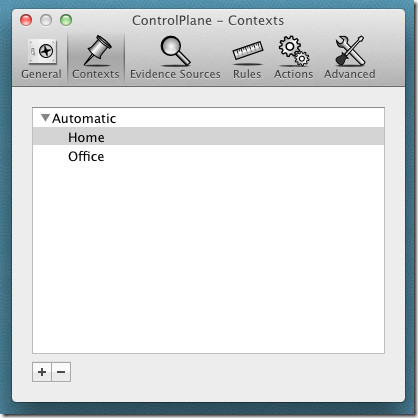
Po vytvorení a kontext, presunúť do Zdroje dôkazov, Na tejto karte povoľte aplikácie a systémové komponenty, ktoré chcete použiť na vytváranie pravidiel, Môžete povoliť rôzne súčasti systému, napríklad zvukový výstup, FireWire, monitor, sieť, napájanie, bežiace aplikácie, režim spánku / prebudenie atď.
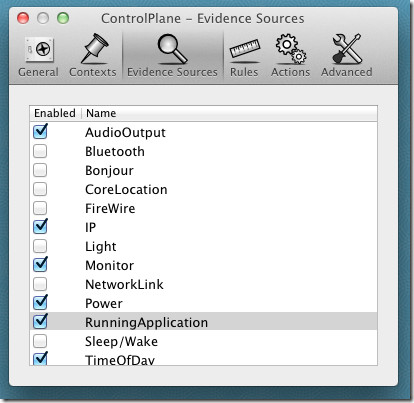
pod pravidlá, môžete vytvoriť jednoduché pravidlo, ktoré hovorí ControlPlane čo kontext (profil konfigurácie systému). Umožňuje vám pridať všetky povolené systémové komponenty Zdroje dôkazov, Kliknutím na tlačidlo krížového zobrazenia v ľavom dolnom rohu pridajte znak a pravidlo, Po pridaní pravidla sa od vás vyžaduje, aby ste k nemu priradili kontext a nakonfigurovali nastavenia komponentu, ktoré chcete použiť s kontext.
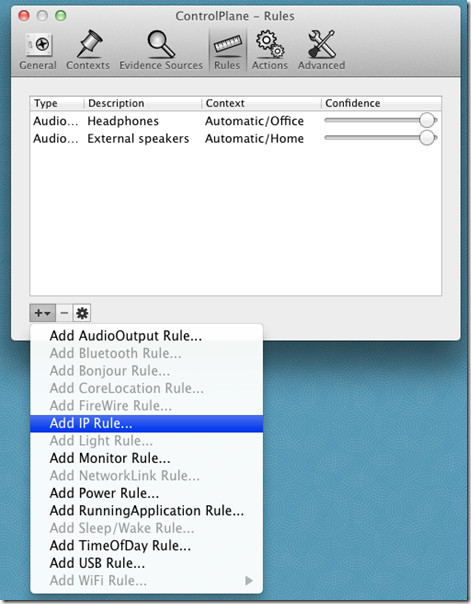
Napríklad, ak chcete vytvoriť pravidlo pre zvukové zariadenie, kliknite na tlačidlo Pridať zvukový výstup, uveďte kontext (kancelária, domov atď.), vyberte zariadenie zo zoznamu a potom definujte Dôvera level.
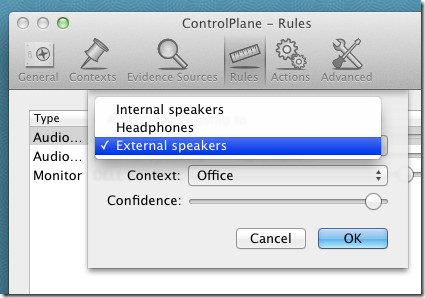
Na Akcia Karta vyžaduje, aby ste pridali akcie, ktoré sa majú vykonať, keď zapnete alebo vypnete konkrétny kontextový profil. Môžete napríklad nastaviť iChat zmeniť stav akcie na k dispozícii po zapnutí konfiguračného profilu balíka OfficeOn. Podobne môžete určiť aplikácie a súbory, ktoré chcete otvoriť pomocou kontextového profilu balíka Office. Poskytuje množstvo akcií vrátane predvolenej akcie tlačiarne, jasu displeja, akcií iChat, akcií zoznamu skladieb iTunes, pripojenia disku, otvorenej adresy URL, stlmenia zvuku, šetriča obrazovky, akcie Speak a ďalších.

Ak chcete pridať akciu, kliknite na tlačidlo Pridať a zadajtea potom definujte kontext a kedy vykonať akciu (pri príchode, odchode alebo oboch). Po pridaní sa v dolnej časti okna zobrazia podrobnosti pravidla. Môžete pridať popis a upraviť parametre & kontext žaloby.
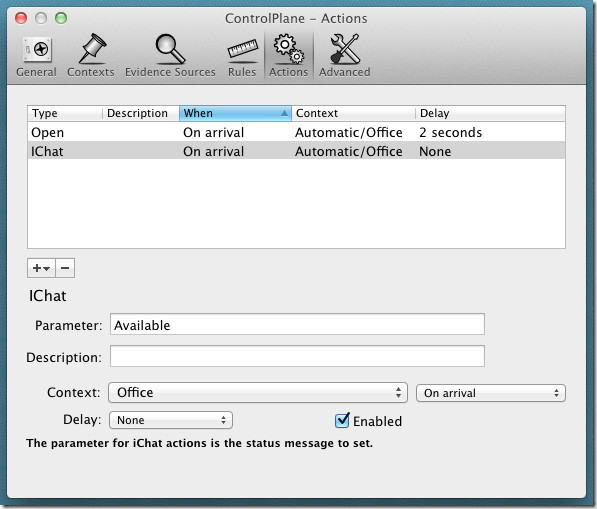
Po zadaní akcií pre každý kontext zatvorte Preferencie. Teraz, keď chcete manuálne prepnúť na konkrétny kontext (profil konfigurácie systému), kliknite na ikonu ControlPlane na paneli s ponukami a od Vynútiť kontext vyberte profil konfigurácie systému, ktorý chcete použiť. Keď je kontext povolený, automaticky vykoná všetky akcie spojené s kontext.
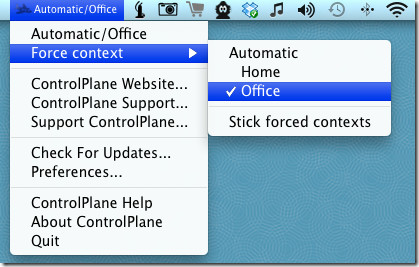
V skratke, ControlPlane je obrovský nástrojktorý sa zameriava na tie súčasti systému, ktoré môže užívateľ chcieť nakonfigurovať podľa situácie a umiestnenia. Najprv sa to môže zdať trochu mätúce, ale akonáhle sa dostanete na kĺb kontext, pravidlá a akcie, je pomerne ľahké vytvárať a používať rôzne profily konfigurácie systému. Funguje na Mac OS X 10.6.8 alebo novšom.
Stiahnite si ControlPlane













Komentáre